اسکایپ یکی از سرویسهای رایگان در حوزه ارتباطات عمومی است که بوسیله آن میتوان مکالمه تصویری و صوتی برقرار کرد. این سرویس در سال ۲۰۰۳ راهاندازی شد و به سرعت توانست به یکی از محبوبترین سرویسهای ارتباطی تبدیل شود. ولی اسکایپ در سال ۲۰۰۸ با کاهش تعداد کاربرانش مواجه شد و از این رو تصمیم گرفت برای حل این مشکل، راهکاری آنلاین انتخاب کند.
اضافه شدن قابلیت های جدید به تماس های ویدئویی اسکایپ
اسکایپ تصمیم گرفت که یک کمپین تبلیغاتی کلیکی در سراسر جهان راهاندازی کرده و سعی کند با گسترش بخش ارتباط با مشتری خود، تعداد کاربرانش را در سراسر کشور افزایش دهد. به این منظور چندین فرآیند کلیدی توسط اسکایپ طی شد که عبارتند از:
– اسکایپ تعداد کارمندان بخش ارتباط با مشتریاش را افزایش داد و به همین دلیل توانست ارتباط گیری با ۹ زبان زنده دنیا را فراهم آورد.
– کمپین تبلیغات کلیکی اسکایپ برای ۱۷۴ کشور راهاندازی شد.
– در یک سال تعداد کاربران اسکایپ ۱۰۵% افزایش یافت.

استفاده از هدفمندی جغرافیایی به شدت در این کمپین تاثیر مثبت گذاشت و به اسکایپ کمک کرد تا بتواند برای هر کشوری صفحه فرود مناسب (از لحاظ محتوایی و زبان) طراحی کرده و به مخاطبان خود در کشورهای خارجی احترام ویژه بگذارد.
در این مطلب قصد داریم تا به ۷ قابلیت مخفی اسکایپ اشاره کنیم که مسلما کار ما را راحت تر خواهند کرد. قابلیت هایی مثل لاگین به چند حساب کاربری در اسکایپ، استفاده از دستورات چت IRC، ضبط مکالمات اسکایپ و حتی غیر فعال کردن تبلغات داخلی برنامه اسکایپ. بنابراین تا پایان مطلب با گویا آی تی همراه باشید….
لاگین کردن به چند حساب کاربری در اسکایپ به صورت همزمان
بر خلاف بعضی از برنامه های چت و ارتباطی، اسکایپ در حالت عادی به شما اجازه لاگین کردن در چند حساب کاربری به صورت همزمان را نمی دهد. مثلا ممکن است شما یک حساب کاربری اسکایپ برای ارتباط با اعضای خانواده و یکی دیگر برای ارتباطات کاری تان داشته باشید و بخواهید همزمان با هر دوی آنها لاگین کنید تا اگر کسی کاری با شما داشت بتواند با شما صحبت کند.
اما اسکایپ یک قابلیت مخفی دارد که به شما این اجازه را خواهد داد تا یک پنجره جدید از اسکایپ باز کنید و خیلی راحت با استفاده از آن به حساب کاربری دیگرتان لاگین کنید.
برای شروع کار باید ابتدا کلیدهای Win + R را بفشارید تا برنامه Run باز شود. حالا برای ویندوزهای ۳۲ بیتی دستور زیر را وارد کرده و اجرا کنید:
“C:\Program Files\Skype\Phone\Skype.exe” /secondary
برای ویندوزهای ۶۴ بیتی باید دستور زیر را وارد کرده و اجرا کنید:
“C:\Program Files (x86)\Skype\Phone\Skype.exe” /secondary
حالا اسکایپ یک پنجره دیگر را باز خواهد کرد که شما می توانید با استفاده از آن به حساب کاربری دیگرتان لاگین کنید.
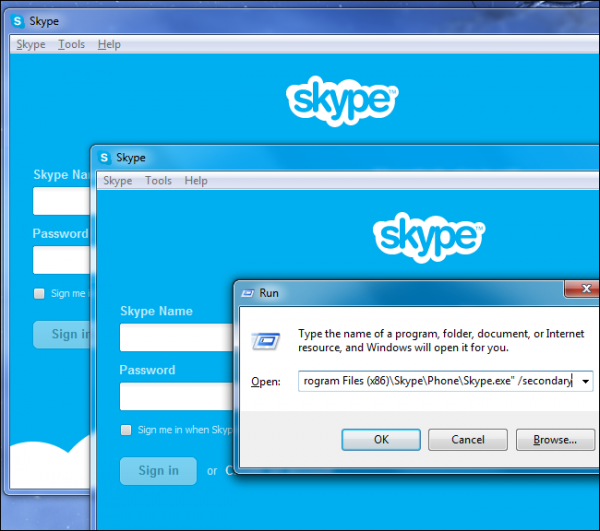
اگر قصد دارد به وفور از این قابلیت استفاده نمایید، بهتر است یک میانبر ( Shortcut ) از برنامه اسکایپ ایجاد کرده و سوئیچ secondary/ را به آن اضافه نمایید. روش انجام کار ساده است. ابتدا باید به مسیر اصلی برنامه اسکایپ بروید.
برای ویندوزهای ۳۲ بیتی:C:\Program Files\Skype\Phone
برای ویندوزهای ۶۴ بیتی: C:\Program Files (x86)\Skype\Phone
حالا روی فایل اصلی اسکایپ راست کلیک کرده و از منوی Send To گزینه ( Desktop ( create shortcut را انتخاب کنید تا میانبر اسکایپ روی دسکتاپ شما ایجاد شود.
مترجم اسکایپ برای تماس از موبایل و خط ثابت فعال شد
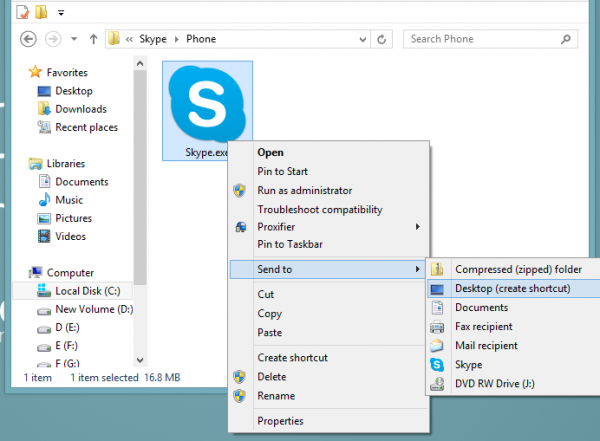
حالا روی میانبر ایجاد شده روی دسکتاپ راست کلیک کرده و گزینه Properties را انتخاب کنید. اکنون در پنجره باز شده و در تب Shortcut بخشی با نام Target را خواهید دید. مسیر فایل اصلی اسکایپ درون آن نوشته شده است و شما باید سوئیچ secondary/ را به آن اضافه کنید. چون ممکن است در قرار دادن فاصله ها اشتباه کنید، بهتر است دستورات زیر را در بخش Target قرار دهید. توجه داشته باشید که در اینجا هم باید توجه به ۳۲ یا ۶۴ بیتی بودن سیستم عامل تان داشته باشید.
ویندوزهای ۳۲ بیتی:
“C:\Program Files\Skype\Phone\Skype.exe” /secondary
ویندوزهای ۶۴ بیتی:
“C:\Program Files (x86)\Skype\Phone\Skype.exe” /secondary
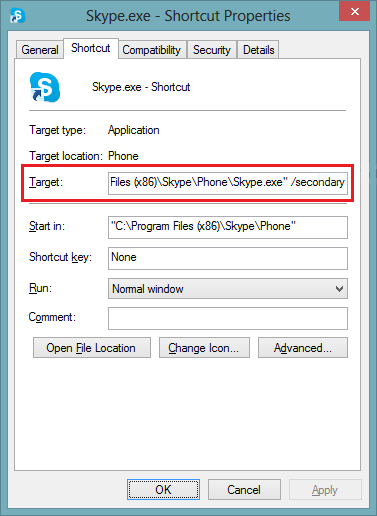
حذف تبلیغات موجود در اسکایپ
یکی از راه هایی که برنامه ها می توانند برای صاحبان شان درآمد زایی کنند، تبلیغات درون-برنامه ای یا In-App Ads می گویند. حالا که شرکت مایکروسافت برنامه اسکایپ و خدمات عالی خود را به صورت رایگان به شما ارایه می دهد، پس باید منبع درآمدی هم داشته باشد.
اگر توجه کرده باشید در قسمت پایین لیست مخاطبان شما تبلیغاتی نشان داده می شوند که با استفاده از دکمه X بالای آنها می توان به صورت موقت از شرشان خلاص شد. اما مشکلی که وجود دارد این است که این تبلیغات خیلی زود باز می گردند.
اما می توانید برای همیشه از شرشان خلاص شوید. کافیست از منوی Tools گزینه Options را انتخاب کرده و به بخش Alerts and Messages بروید. حالا تیک کنار گزینه Promotions را بردارد و این پنجره را OK کنید.
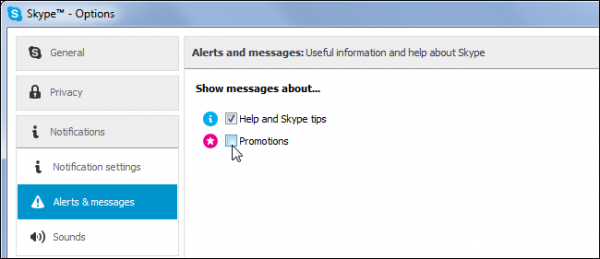
ویرایش یا حذف پیام های ارسال شده
گاهی اوقات پیامی را به اشتباه ارسال می کنیم. اگر پیام ما حاوی شوخی های دوستانه باشد و آن را برای شخص دیگری که روابط کاری با وی داریم ارسال کنیم می تواند وضعیت بدی را بوجود بیاورد. اما اسکایپ به شما امکان حذف یا ویرایش پیام های تان را خواهد داد. کافیست روی پیام مورد نظر کلیک کرده و گزینه Edit یا Remove را انتخاب کنید. هنگامی که یک پیام را حذف می کنید پیغامی نمایش داده می شود که باید آن را تایید نمایید تا عملیات حذف تکمیل شود.
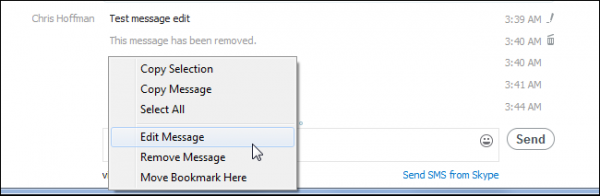
ضبط تماس های اسکایپ
اسکایپ فاقد قابلیت ضبط مکالمات است. دلایل زیادی وجود دارد که بخواهید یک مکالمه را ضبط کنید. مثلا در حال مصاحبه هستید و یا شاید در حال توافق بر سر یک موضوع هستید که نیاز است تا همه موارد به صورت کامل ضبظ شده و به صورت سند در بیایند.
به دلیل اینکه اسکایپ قابلیت ضبظ مکالمات را ندارد، باید از برنامه های مخصوص این کار استفاده کنیم تا بتوانیم مکالمات را ضبط نماییم. برنامه های مختلفی برای این کار وجود دارد ولی ما برنامه MP3 Skype Recorder را به شما پیشنهاد می کنیم که به خوبی کار می کند.
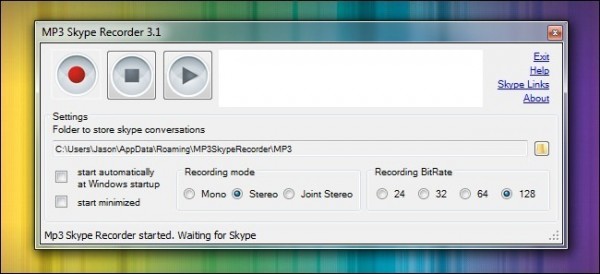
اشتراک گذاری صفحه نمایش
اسکایپ قابلیت بسیار عالی و جالبی به نام Screen Sharing دارد که به شما این امکان را خواهد داد تا صفحه نمایشگر خود را به اشتراک بگذارید. این کار برای رفع مشکلات نرم افزاری بسیار مفید خواهد بود. مثلا یکی از دوستان شما می خواهد مشکل کامپیوتر خود را حل کند ولی شما سیستم عامل تان با سیستم عامل دوست تان یکی نیست. دوست تان می توانید با استفاده از قابلیت Screen Sharing صفحه دسکتاپ کامپیوترش را به شما نشان دهد و از این به بعد شما می توانید او را راهنمایی کنید. حتی این امکان را خواهید داشت که فقط تصویر یک پنجره را با دوست تان به اشتراک بگذارید تا حریم خصوصی تان نیز حفظ شود.
برای استفاده از این قابلیت کافیست به هنگام برقراری ارتباط با فرد مورد نظر روی علامت “+” کلیک کرده و سپس گزینه Share Screens را انتخاب نمایید.
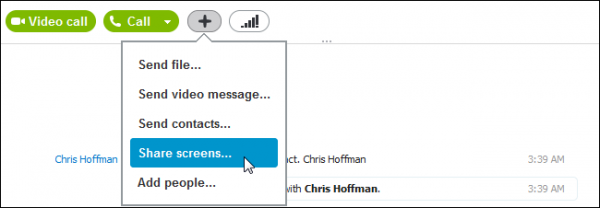
به یاد داشته باشید که بر خلاف سایر نرم افزاری دسترسی و کنترل از راه دور مثل VNC و سایرین، شما امکان کنترل دسکتاپ فرد مقابل را نخواهید داشت.
استفاده از دستورات متنی چت مانند IRC
اگر یک گیک باشید، می توانید با استفاده از اسکایپ تجربه ای مشابه IRC داشته باشید. در چت روم اسکایپ می توانید از دستورات زیر برای انجام کارهای مختلف استفاده کنید:
add/ : اضافه کردن یک کاربر اسکایپ به چت
topic/ : قرار دادن یک موضوع برای چت روم
setpassword/ : قرار دادن کلمه عبور برای چت روم
setrole/ : دادن برخی سطوح دسترسی ها به کاربران در چت
kick/ : بیرون انداختن یک کاربر از چت روم
kickban/ : بیرون انداختن و مسدود کردن کاربر مورد نظر از چت روم
آموزش کامل کار با شبکه های اجتماعی و ابزارهای ارتباطی
اینها تنها تعداد محدودی از دستوراتی بودند که ما به آنها اشاره کردیم. لینک مربوط به لیست کامل دستورات را در پایان مطلب قرار داده ایم که می توانید به آن مراجعه کرده و تمامی دستورات را مشاهده کنید. البته می توانید از دستور help/ برای دسترسی به لیست کامل دستورات محیط چت استفاده نمایید. هرچند برای مشاهده لیست کامل باید در چت رومی باشید که بیش از دو نفر در آن باشند.
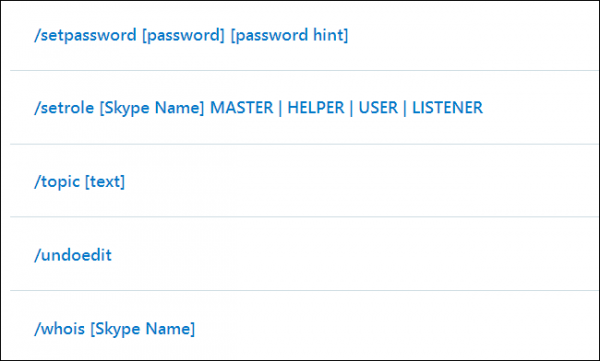
ارسال یک فایل برای چند نفر
هنگامی که در یک چت روم یا کنفرانس اسکایپی هستید، می توانید یک فایل را به راحتی و با کشیدن و رها کردن آن ( Drag & Drop ) روی پنجره اسکایپ برای افراد حاضر ارسال کنید. اسکایپ به راحتی یک کپی از فایل شما را به همه افراد خواهد داد. این روش ارسال فایل به شما اجازه می دهد تا بدون هیچ کار اضافه ای مثل ارسال از طریق ایمیل یا اشتراک گذاری از طریق دراپ باکس به راحتی فایل مورد نظرتان را به افراد مورد نظر بدهید. حتی این روش از قابلیت ارسال فایل داخلی اسکایپ که فایل ها را یک به یک باید برای کاربران ارسال کنید نیز بهتر است.
حتی می توانید یک گروه در لیست مخاطبان خود ایجاد کرده و سپس روی آن راست کلیک کنید و گزینه Send File را انتخاب نمایید تا بتوانید فایل مورد نظر را برای همه افراد آن گروه ارسال کنید. این سریع ترین راه برای ارسال فایل به چند نفر است.
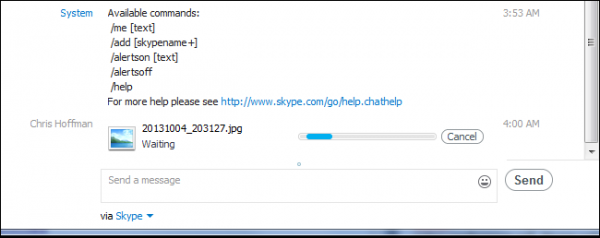
اسکایپ هم اکنون هم بسیار پرطرفدار است و حالا که با نسخه های جدید ویندوز و نسخه تحت وب آوت لوک نیز یکپارچه شده است می توانید پرطرفدارتر از گذشته نیز بشود. اسکایپ به راحتی تماس های صوتی و تصویری رایگان برقرار می کند و نیازی به هیچ تنظیم خاصی در فایروال ها ندارد.
کلمات کلیدی : مدیریت شبکه های اجتماعی , تبلیغات در شبکه های اجتماعی , تبلیغات شبکه های اجتماعی ,social media marketing , Social network advertisin , ضبط تماس در اسکایپ , حذف تبلیغات در اسکایپ , قابلیت های اسکایپ , اپلیکشن اسکایپ
لطفا برای مشاوره رایگان در خصوص ارائه خدمات؛ به لینک زیر مراجعه کنید:
 لاین استور| دستگاه باشگاه مشتریان | سیستم های مدیریت مشتری | دیجیتال مارکتینگ لاین استور مشاور و مجری تبلیغات | سیستم های مدیریت مشتری | تولیدکننده دستگاه های باشگاه مشتریان
لاین استور| دستگاه باشگاه مشتریان | سیستم های مدیریت مشتری | دیجیتال مارکتینگ لاین استور مشاور و مجری تبلیغات | سیستم های مدیریت مشتری | تولیدکننده دستگاه های باشگاه مشتریان










